以太网网络电缆被拔出解决办法 以太网显示网络电缆拔出怎么办
更新时间:2024-06-13 09:45:04作者:runxin
虽然电脑连接网络上网的方式有多种,但是为了保证网络网速的稳定,因此我们也总是会通过以太网拨号设置网络连接,可是有时也会遇到电脑以太网提示网络电缆被拔出的问题,对此以太网显示网络电缆拔出怎么办呢?在本文中小编就给大家介绍的以太网网络电缆被拔出解决办法。
具体方法如下:
方法一:
可能原因:网线断开或者是接触不良
1、如果是有线网络,那么确认一下电脑网线有没有插好。
2、再确认一下家里的网络数据线是否存在松动或者电话有没有盲音问题。

方法二:
可能原因:网络设置问题
1、如果网线没有问题,那么右键存在问题的网络,打开“属性”。

2、打开后,选中“internet协议版本4”点击“配置”。
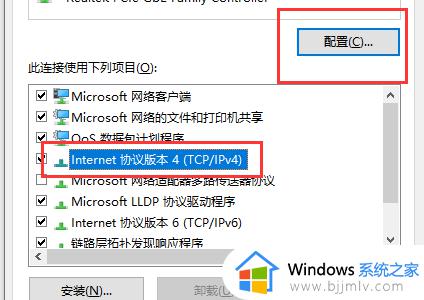
3、然后进入上方“高级”选项卡。
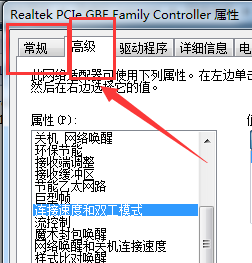
4、随后在左边选中“连接速度和双工模式”,右边的值一个个试,看看哪个可以用就能解决了。
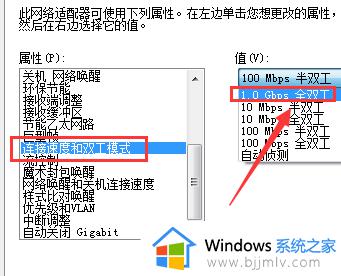
方法三:
可能原因:硬件故障
1、硬件设备坏了也可能导致出现这个问题。
2、例如网线、路由器、光猫、网线接口、网卡等等,只能一个个排查看看。

上述就是小编给大家讲解的以太网网络电缆被拔出解决办法了,有遇到这种情况的用户可以按照小编的方法来进行解决,希望本文能够对大家有所帮助。
以太网网络电缆被拔出解决办法 以太网显示网络电缆拔出怎么办相关教程
- 本地连接显示电缆拔出怎么办 以太网显示网络电缆被拔出如何解决
- 笔记本以太网无法连接到internet网络怎么解决
- 电脑如何断开网络连接 不拔网线怎么断网
- 正在识别无法连接网络怎么办 以太网正在识别无法连接网络修复方法
- 以太网无法连接到internet怎么解决 电脑以太网无法连接到internet如何处理
- 以太网控制器找不到驱动程序怎么回事 电脑提示以太网控制器找不到驱动程序如何处理
- 宽带变成了以太网怎么办 宽带连接变成了以太网连接怎么恢复
- 未识别的网络怎么处理 电脑出现未识别的网络如何解决
- 电脑网络出现黄三角感叹号怎么办 电脑网络出现感叹号怎么解决
- 电脑百度网盘登录失败网络异常1怎么办 百度云登不上去显示网络异常解决方法
- 惠普新电脑只有c盘没有d盘怎么办 惠普电脑只有一个C盘,如何分D盘
- 惠普电脑无法启动windows怎么办?惠普电脑无法启动系统如何 处理
- host在哪个文件夹里面 电脑hosts文件夹位置介绍
- word目录怎么生成 word目录自动生成步骤
- 惠普键盘win键怎么解锁 惠普键盘win键锁了按什么解锁
- 火绒驱动版本不匹配重启没用怎么办 火绒驱动版本不匹配重启依旧不匹配如何处理
电脑教程推荐
win10系统推荐